
在生物学实验中,免疫组化、组织切片、免疫荧光以及电镜等,小伙伴们经常需要进行拍照观察,获得不同倍数视野下的照片,观察特定区域。例如,下图论文中展示的效果也是我们自己论文中需实现的。
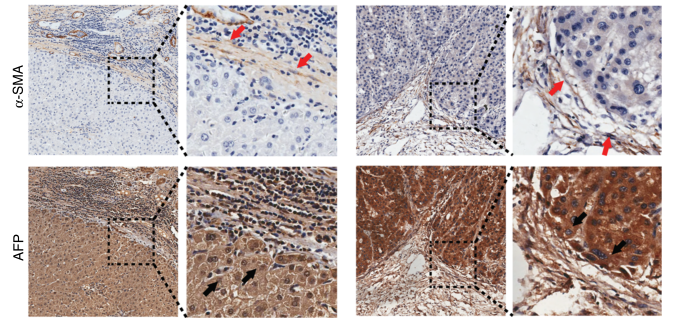
图片来源:文章截图[1]但是,这时候问题来了!一般实验结果的展示不仅需要低倍镜视野,也需要高倍镜结果。所以需要做一个局部放大效果。但是很多拍摄软件没有自动定位功能,在完成图片采集后,需要手动去勾选标出放大的区域,但是手选还是有很大误差的,很难达到理想的效果。
今天,笔者介绍一下如何用 AI 和 PPT,
来实现图片的局部放大效果。
一、AIAI 不是人工智能哦,是 adobe 公司的一款软件,全称 Adobe Illustrator,笔者在此使用的是 CS6 版本。
(如需安装包,可在【科研论文时间】公众号消息框内回复「0327」即可)

下面,我们就开始操作了~1、打开软件,选择「新建」-「确定」。
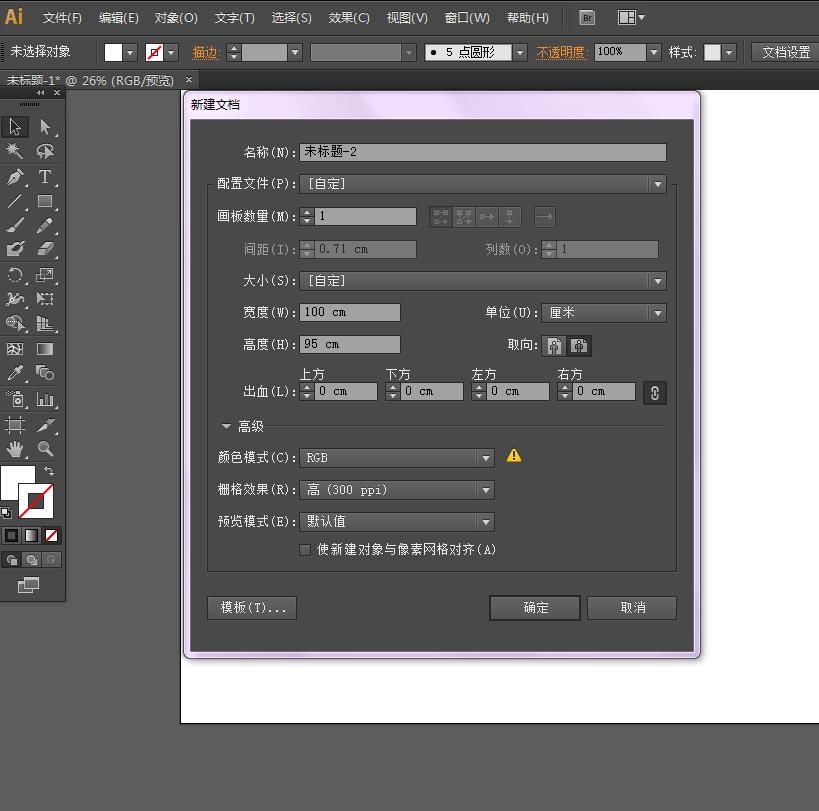
图片来源:软件截图2、为了方便「小白」们的操作,先来介绍一下基本工具吧。如下图:这些都是今天能使用到的基本使用工具。
(至于 AI 其他功能,在往期的一些文章里也提及过,感兴趣的可查看文末的「推荐阅读」)
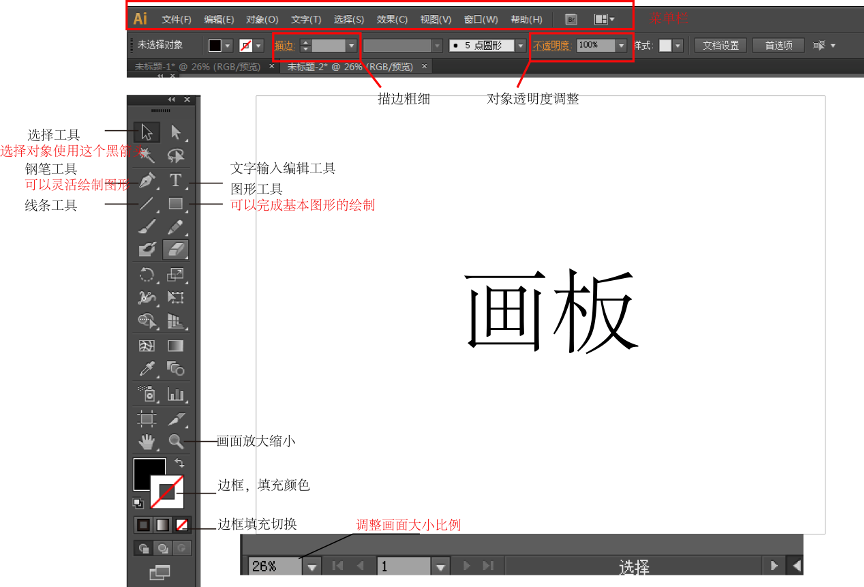
图片来源:笔者自己做的3、把图片粘贴到 AI 中,快捷键「ctrl+V 」就可以了。为了方便观察,使用画面缩放工具,可以将画面放大。等比例调整图片大小,选中图片,按住「shift」键,同时用鼠标拖动图片角部,即可!
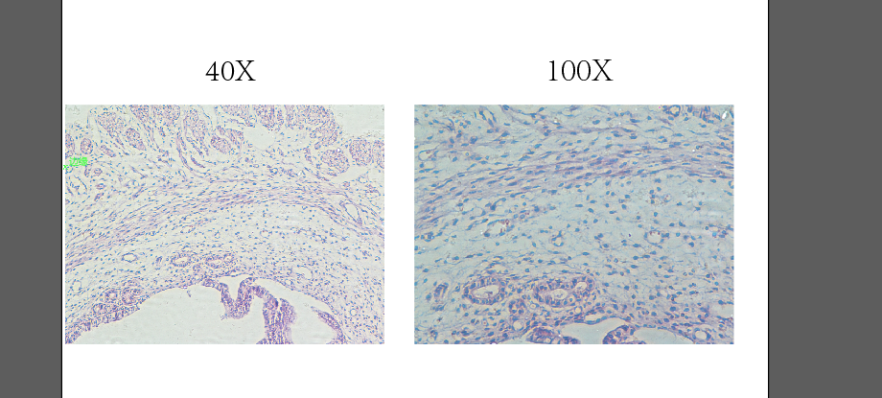
图片来源:软件截图4、选中大倍数图片,快捷键「Ctrl+C」复制,「Ctrl+V」粘贴,复制一张
(同时保留原图)。选中图片,调整透明度。
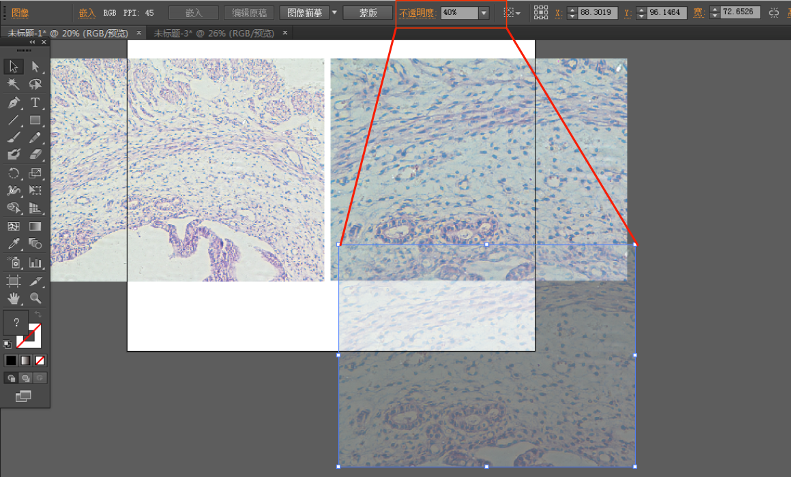
图片来源:软件截图5、调整透明图片,直到它与低倍镜下图片某个区域基本重合。
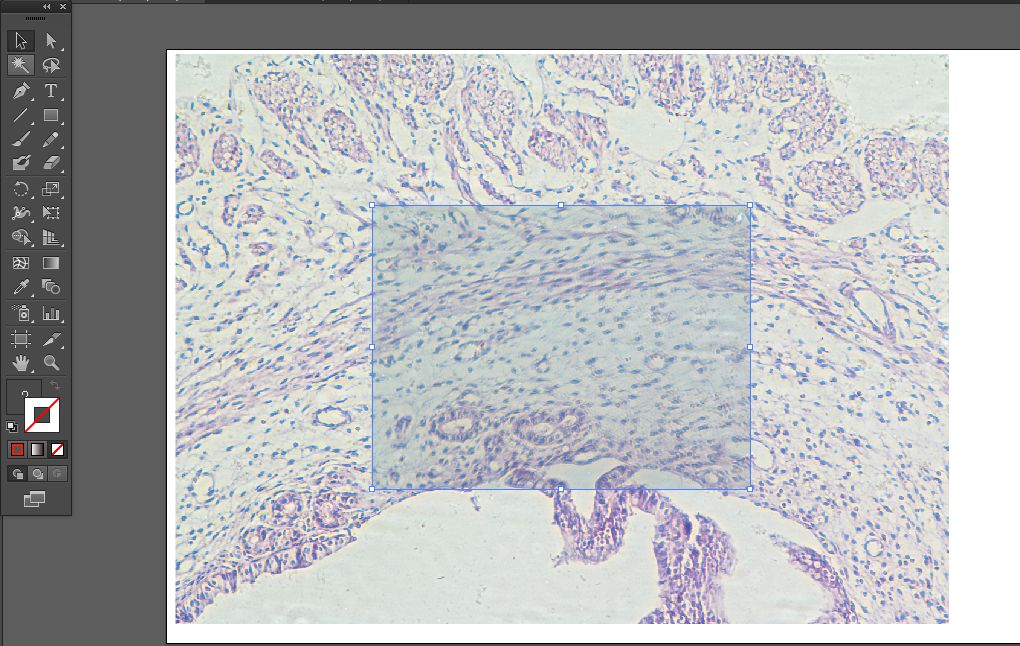
图片来源:软件截图6、选择图形工具中的「矩形工具」,画一个和透明图片完全重叠的矩形
(AI 中可以自动识别锚点)。选择「加边框」-「设置描边」-按「delete」键,删除透明图,移动对齐 40X 与 100X 图片,使用「钢笔工具」添加线段。
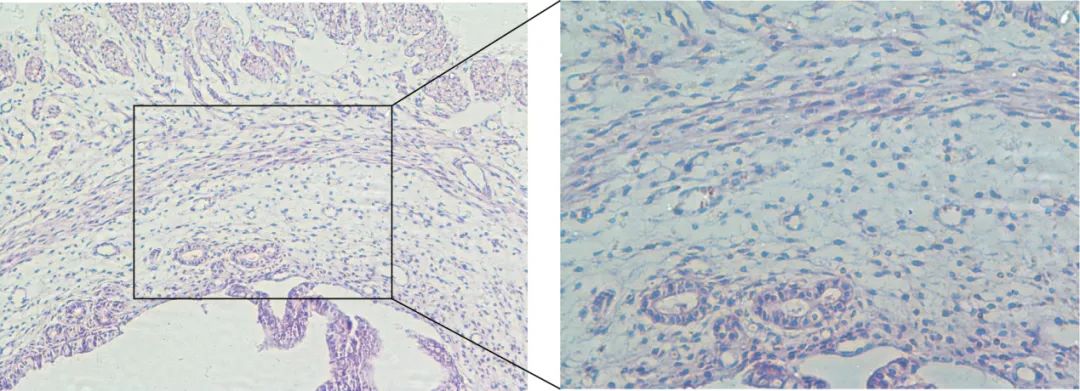
图片来源:软件截图7、将边线调整为虚线:同时按住「Ctrl+F10」,再勾选虚线选框;
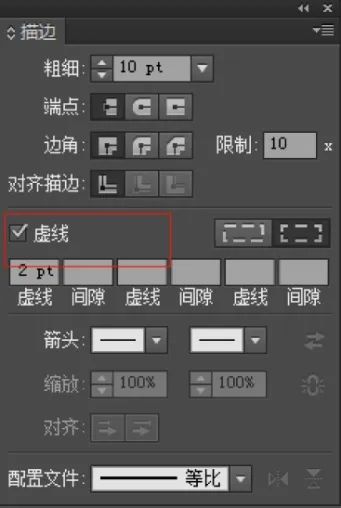
图片来源:软件截图8、添加文字信息。在此,笔者为两张图片,分别标注了「
40X 」与「100X」,选择菜单栏文件,点击「导出」,选择导出格式和保存位置。导出图片效果如下。
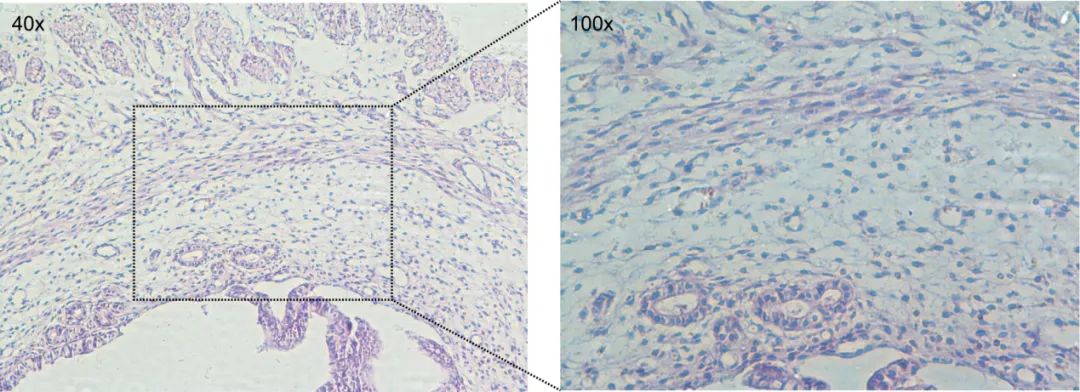
图片来源:软件截图初次接触 AI 的小伙伴,入门较难,慢慢学总会精通。为了方便小伙伴,在此也介绍一下 PPT 的做法,PPT 相信小伙伴都是很熟悉的。
二、PPT1、新建一页空白 PPT,将大小视野的两张图片粘贴到 PPT 中。
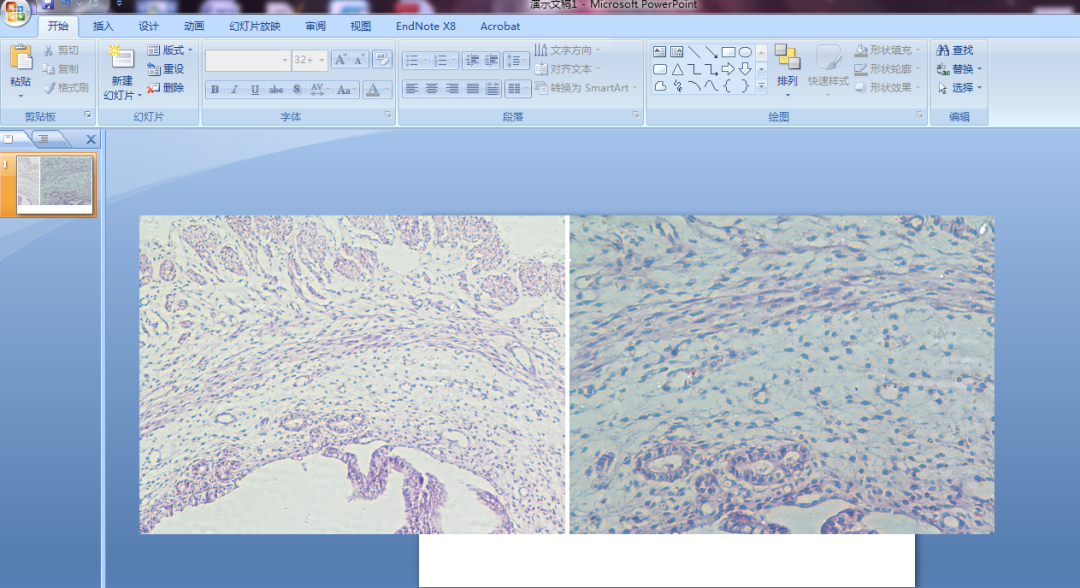
图片来源:电脑屏幕截图2、点击图片,选择「菜单栏格式」,就可以查看图片大小信息,接着插入一个矩形,在格式中设置高度和宽度,使其大小与图片一致。
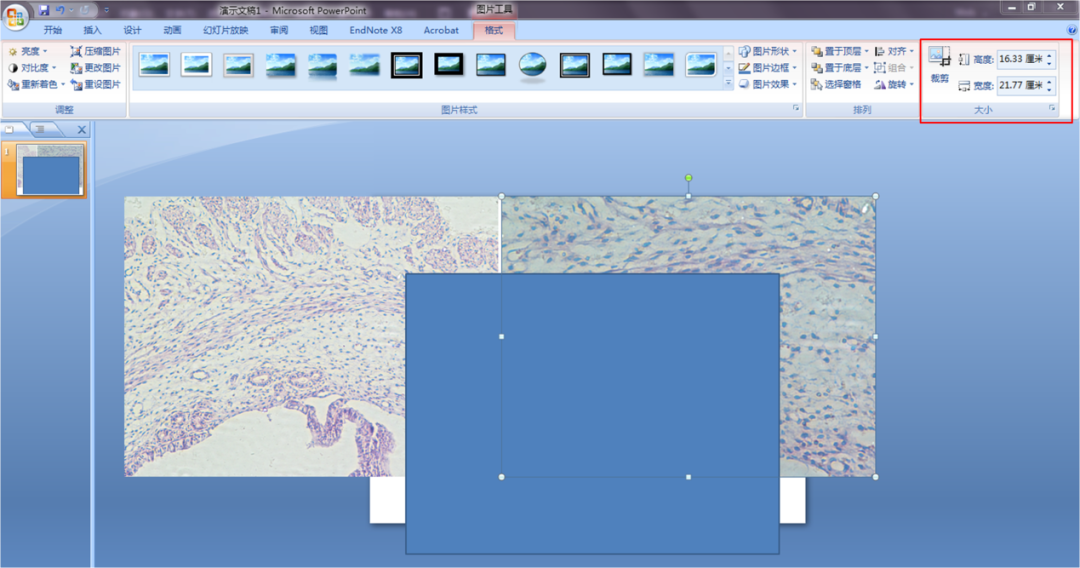
图片来源:电脑屏幕截图3、快捷键「Ctrl+X」,剪贴高倍数图片;快捷键「Ctrl+V」,粘贴图片
(这样做图片就存在于剪贴板中了,原图也在)。
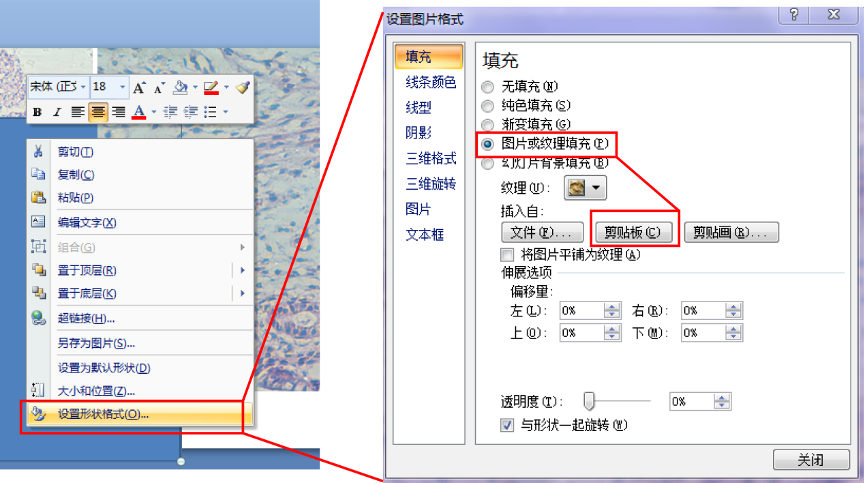
图片来源:电脑屏幕截图右键上一步画的矩形块,选择「设置形状格式」-「填充」-「图片或纹理填充」-「选择剪贴板」
(高倍镜图片则被填充于矩形中了)。接着,调节透明度即可。4、之后等比例调整矩形,与 AI 中类似,找到重叠区域。5、调整好之后,设置矩形填充格式为无填充。修改颜色。将边框设置为虚线。
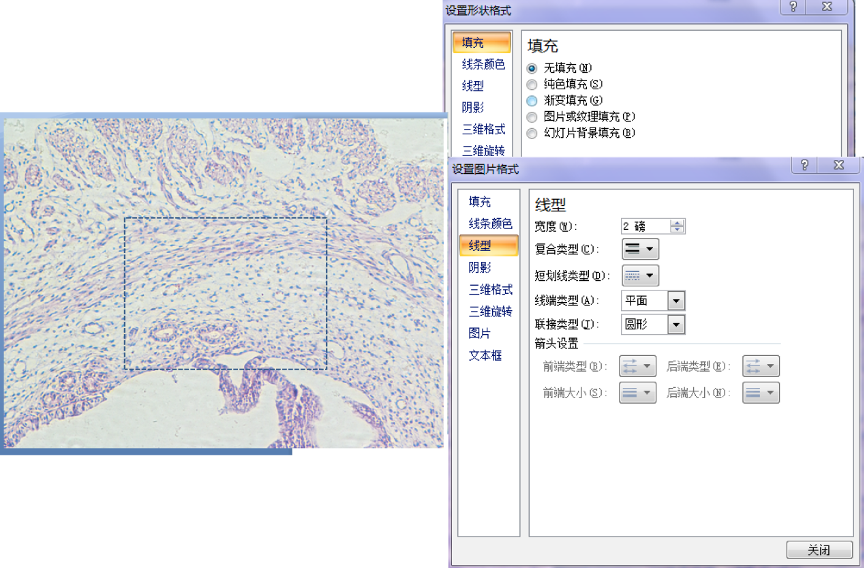
图片来源:笔者自己做的6、将虚线边框与小倍数图片组合。插入直线,设置为虚线格式。右键组合的图片选择「另存为图片」,选择想要保存的格式,导出即可。
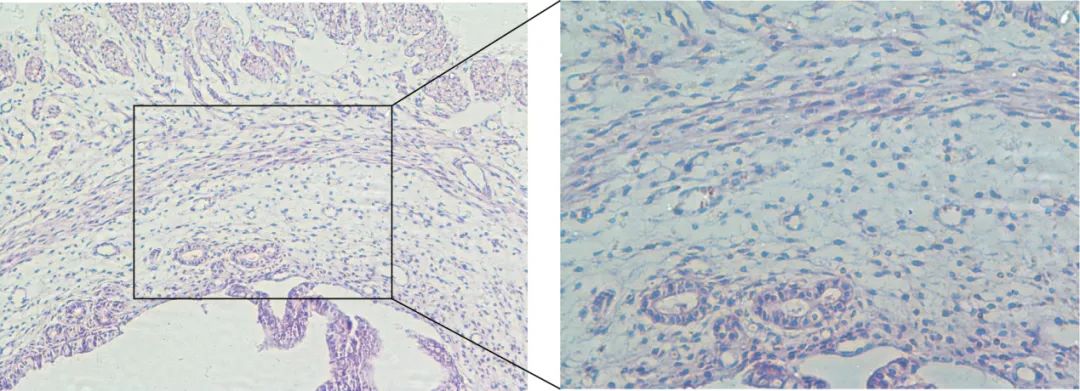
图片来源:笔者自己做的以上,就是今天所有的内容了,有没有解决小伙伴的疑问呢?再也不用手动去猜测放大区域了。让我们的图片看上去更加直观真实。希望以上的内容对大家有所帮助~如果有小伙伴需要 AI 软件安装包,可在【科研论文时间】公众号消息框内回复
「0327」即可,链接有效期 7 天,需要的请尽快领取。
推荐阅读:
让审稿人如此满意的 SCI 论文示意图,如何搞定?(附视频教程)巧用 AI 的 7 大实用功能,重现 CNS 级别论文示意图3 分钟完成 Figure 组图,用它就对了……强推这个「简单粗暴」的作图方法,大牛的论文神配图都靠它!
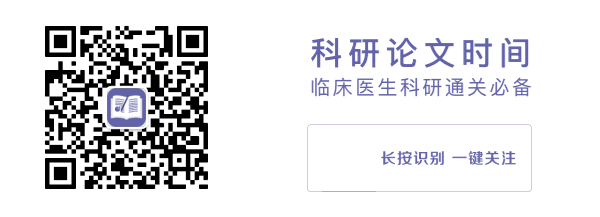
责任编辑:科研哥
封面来源:文献截图「1」
如需转载文章,可在本号消息框内回复「转载」,查看转载须知。
参考文献:
「1」Fang T , Lv H , Lv G , et al. Tumor-derived exosomal miR-1247-3p induces cancer-associated fibroblast activation to foster lung metastasis of liver cancer[J]. Nature communications, 2018, 9(1):191.
 在生物学实验中,免疫组化、组织切片、免疫荧光以及电镜等,小伙伴们经常需要进行拍照观察,获得不同倍数视野下的照片,观察特定区域。例如,下图论文中展示的效果也是我们自己论文中需实现的。
在生物学实验中,免疫组化、组织切片、免疫荧光以及电镜等,小伙伴们经常需要进行拍照观察,获得不同倍数视野下的照片,观察特定区域。例如,下图论文中展示的效果也是我们自己论文中需实现的。
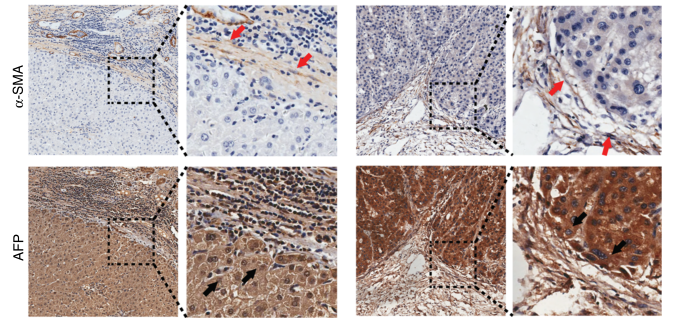 图片来源:文章截图[1]但是,这时候问题来了!一般实验结果的展示不仅需要低倍镜视野,也需要高倍镜结果。所以需要做一个局部放大效果。但是很多拍摄软件没有自动定位功能,在完成图片采集后,需要手动去勾选标出放大的区域,但是手选还是有很大误差的,很难达到理想的效果。
今天,笔者介绍一下如何用 AI 和 PPT,
来实现图片的局部放大效果。
一、AIAI 不是人工智能哦,是 adobe 公司的一款软件,全称 Adobe Illustrator,笔者在此使用的是 CS6 版本。
(如需安装包,可在【科研论文时间】公众号消息框内回复「0327」即可)
图片来源:文章截图[1]但是,这时候问题来了!一般实验结果的展示不仅需要低倍镜视野,也需要高倍镜结果。所以需要做一个局部放大效果。但是很多拍摄软件没有自动定位功能,在完成图片采集后,需要手动去勾选标出放大的区域,但是手选还是有很大误差的,很难达到理想的效果。
今天,笔者介绍一下如何用 AI 和 PPT,
来实现图片的局部放大效果。
一、AIAI 不是人工智能哦,是 adobe 公司的一款软件,全称 Adobe Illustrator,笔者在此使用的是 CS6 版本。
(如需安装包,可在【科研论文时间】公众号消息框内回复「0327」即可)
 下面,我们就开始操作了~1、打开软件,选择「新建」-「确定」。
下面,我们就开始操作了~1、打开软件,选择「新建」-「确定」。
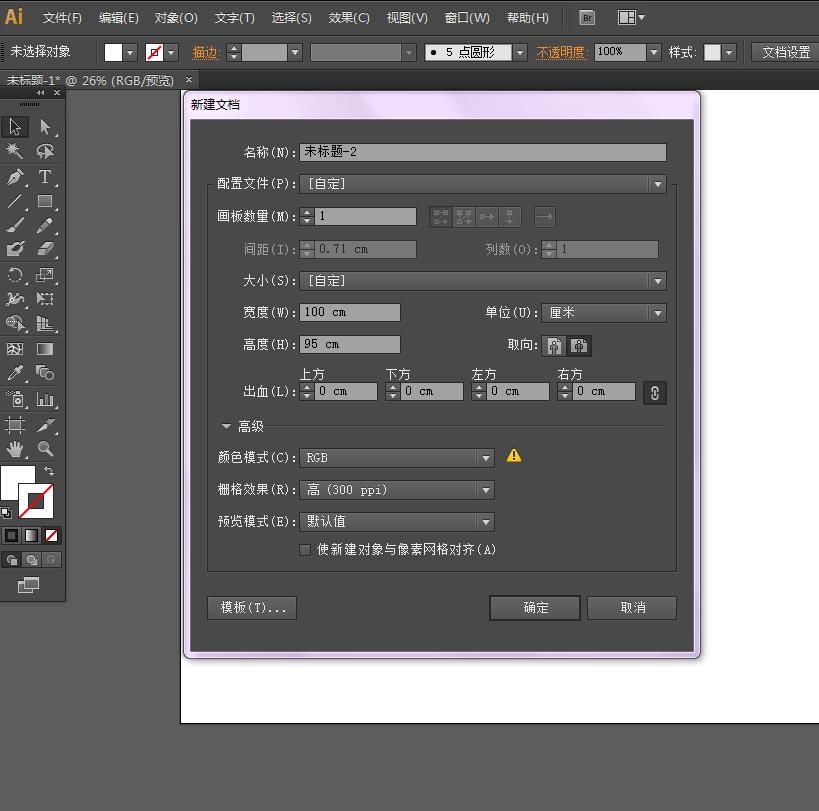 图片来源:软件截图2、为了方便「小白」们的操作,先来介绍一下基本工具吧。如下图:这些都是今天能使用到的基本使用工具。
(至于 AI 其他功能,在往期的一些文章里也提及过,感兴趣的可查看文末的「推荐阅读」)
图片来源:软件截图2、为了方便「小白」们的操作,先来介绍一下基本工具吧。如下图:这些都是今天能使用到的基本使用工具。
(至于 AI 其他功能,在往期的一些文章里也提及过,感兴趣的可查看文末的「推荐阅读」)
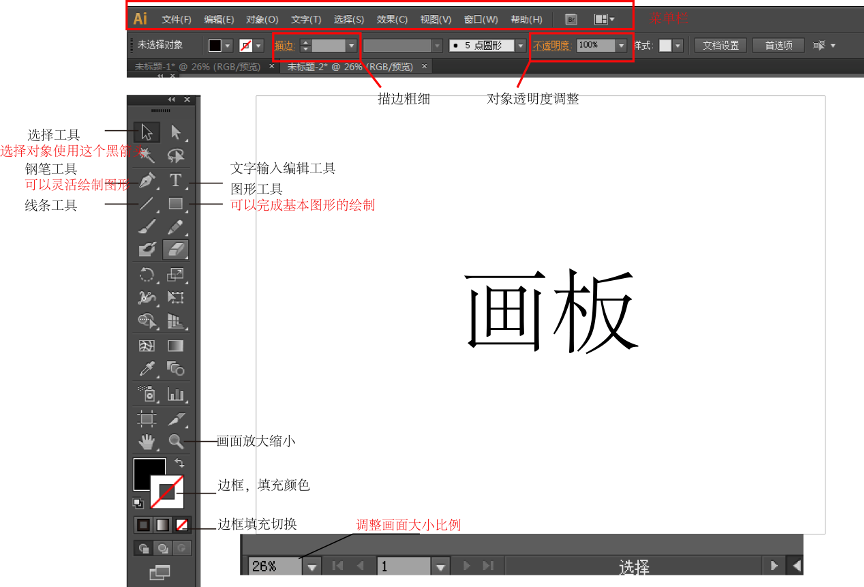 图片来源:笔者自己做的3、把图片粘贴到 AI 中,快捷键「ctrl+V 」就可以了。为了方便观察,使用画面缩放工具,可以将画面放大。等比例调整图片大小,选中图片,按住「shift」键,同时用鼠标拖动图片角部,即可!
图片来源:笔者自己做的3、把图片粘贴到 AI 中,快捷键「ctrl+V 」就可以了。为了方便观察,使用画面缩放工具,可以将画面放大。等比例调整图片大小,选中图片,按住「shift」键,同时用鼠标拖动图片角部,即可!
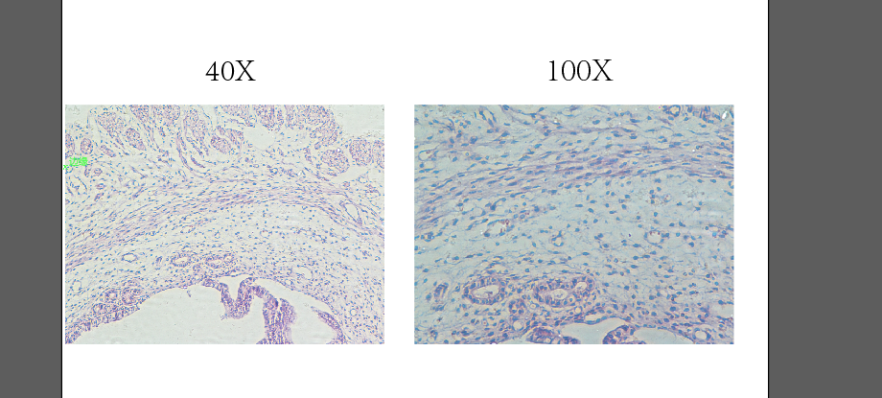 图片来源:软件截图4、选中大倍数图片,快捷键「Ctrl+C」复制,「Ctrl+V」粘贴,复制一张
(同时保留原图)。选中图片,调整透明度。
图片来源:软件截图4、选中大倍数图片,快捷键「Ctrl+C」复制,「Ctrl+V」粘贴,复制一张
(同时保留原图)。选中图片,调整透明度。
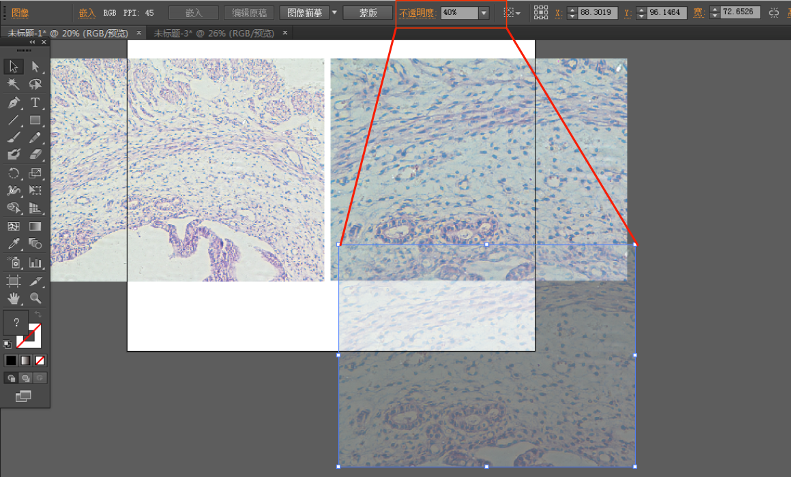 图片来源:软件截图5、调整透明图片,直到它与低倍镜下图片某个区域基本重合。
图片来源:软件截图5、调整透明图片,直到它与低倍镜下图片某个区域基本重合。
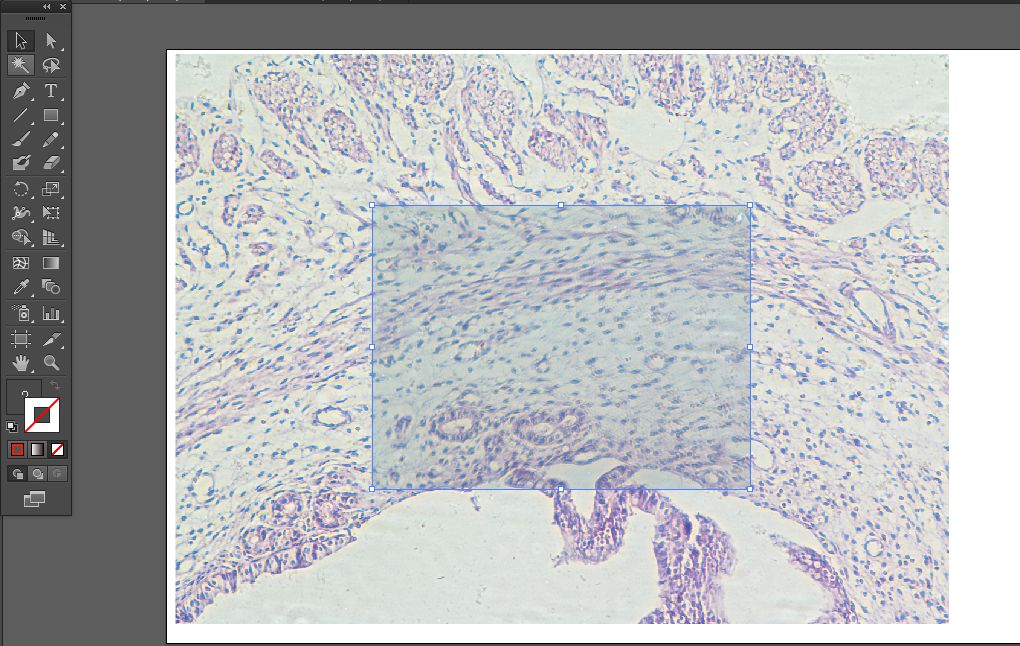 图片来源:软件截图6、选择图形工具中的「矩形工具」,画一个和透明图片完全重叠的矩形
(AI 中可以自动识别锚点)。选择「加边框」-「设置描边」-按「delete」键,删除透明图,移动对齐 40X 与 100X 图片,使用「钢笔工具」添加线段。
图片来源:软件截图6、选择图形工具中的「矩形工具」,画一个和透明图片完全重叠的矩形
(AI 中可以自动识别锚点)。选择「加边框」-「设置描边」-按「delete」键,删除透明图,移动对齐 40X 与 100X 图片,使用「钢笔工具」添加线段。
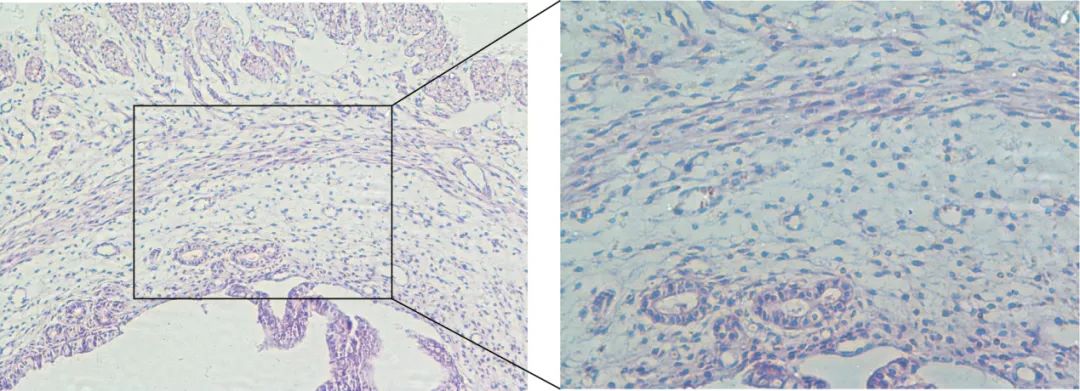 图片来源:软件截图7、将边线调整为虚线:同时按住「Ctrl+F10」,再勾选虚线选框;
图片来源:软件截图7、将边线调整为虚线:同时按住「Ctrl+F10」,再勾选虚线选框;
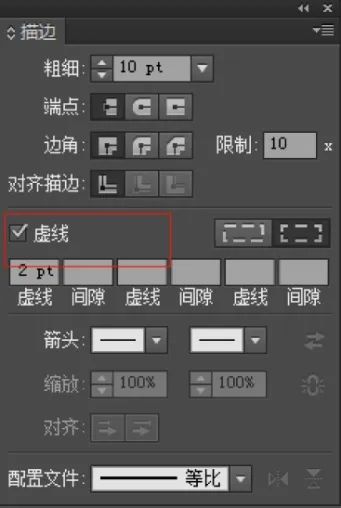 图片来源:软件截图8、添加文字信息。在此,笔者为两张图片,分别标注了「
40X 」与「100X」,选择菜单栏文件,点击「导出」,选择导出格式和保存位置。导出图片效果如下。
图片来源:软件截图8、添加文字信息。在此,笔者为两张图片,分别标注了「
40X 」与「100X」,选择菜单栏文件,点击「导出」,选择导出格式和保存位置。导出图片效果如下。
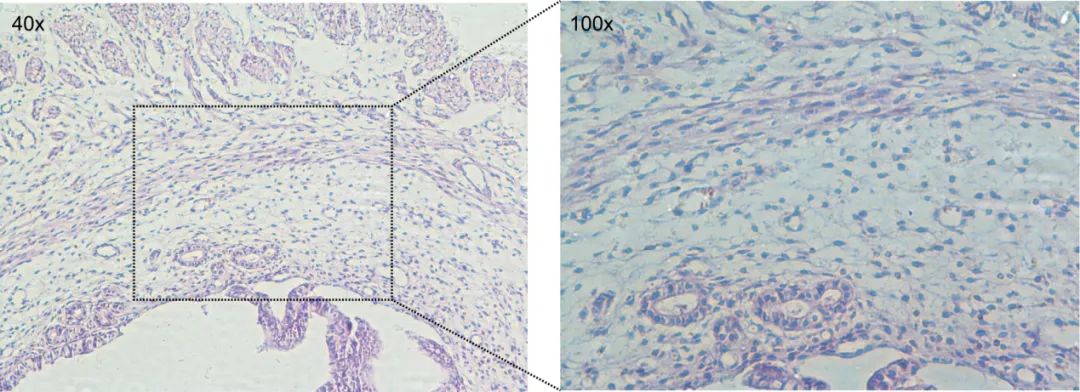 图片来源:软件截图初次接触 AI 的小伙伴,入门较难,慢慢学总会精通。为了方便小伙伴,在此也介绍一下 PPT 的做法,PPT 相信小伙伴都是很熟悉的。
二、PPT1、新建一页空白 PPT,将大小视野的两张图片粘贴到 PPT 中。
图片来源:软件截图初次接触 AI 的小伙伴,入门较难,慢慢学总会精通。为了方便小伙伴,在此也介绍一下 PPT 的做法,PPT 相信小伙伴都是很熟悉的。
二、PPT1、新建一页空白 PPT,将大小视野的两张图片粘贴到 PPT 中。
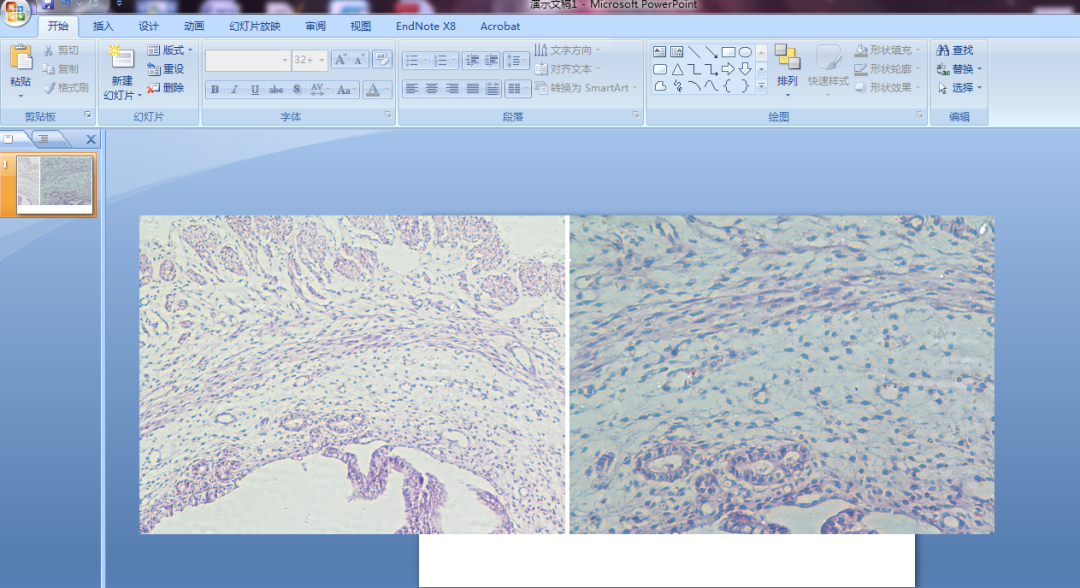 图片来源:电脑屏幕截图2、点击图片,选择「菜单栏格式」,就可以查看图片大小信息,接着插入一个矩形,在格式中设置高度和宽度,使其大小与图片一致。
图片来源:电脑屏幕截图2、点击图片,选择「菜单栏格式」,就可以查看图片大小信息,接着插入一个矩形,在格式中设置高度和宽度,使其大小与图片一致。
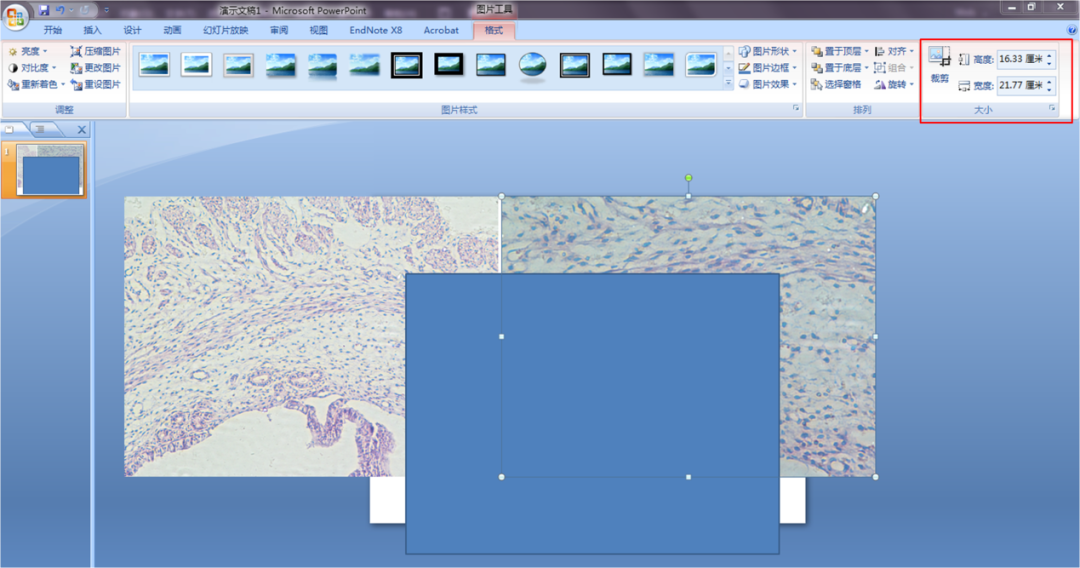 图片来源:电脑屏幕截图3、快捷键「Ctrl+X」,剪贴高倍数图片;快捷键「Ctrl+V」,粘贴图片
(这样做图片就存在于剪贴板中了,原图也在)。
图片来源:电脑屏幕截图3、快捷键「Ctrl+X」,剪贴高倍数图片;快捷键「Ctrl+V」,粘贴图片
(这样做图片就存在于剪贴板中了,原图也在)。
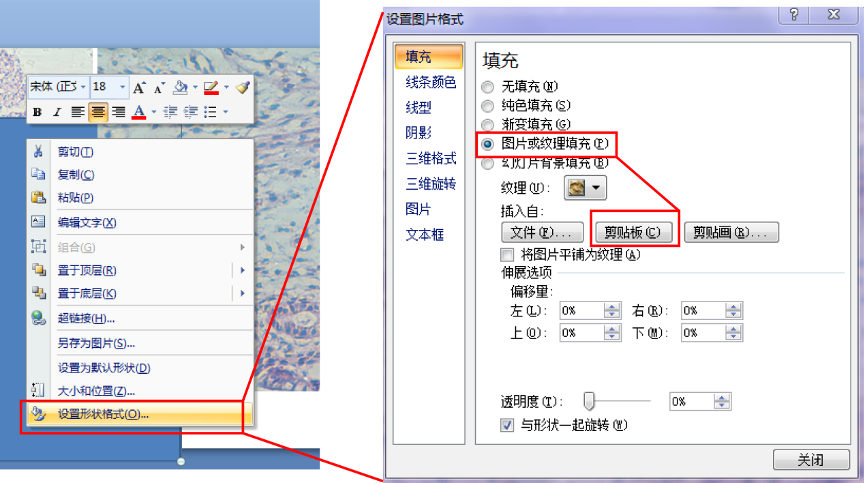 图片来源:电脑屏幕截图右键上一步画的矩形块,选择「设置形状格式」-「填充」-「图片或纹理填充」-「选择剪贴板」
(高倍镜图片则被填充于矩形中了)。接着,调节透明度即可。4、之后等比例调整矩形,与 AI 中类似,找到重叠区域。5、调整好之后,设置矩形填充格式为无填充。修改颜色。将边框设置为虚线。
图片来源:电脑屏幕截图右键上一步画的矩形块,选择「设置形状格式」-「填充」-「图片或纹理填充」-「选择剪贴板」
(高倍镜图片则被填充于矩形中了)。接着,调节透明度即可。4、之后等比例调整矩形,与 AI 中类似,找到重叠区域。5、调整好之后,设置矩形填充格式为无填充。修改颜色。将边框设置为虚线。
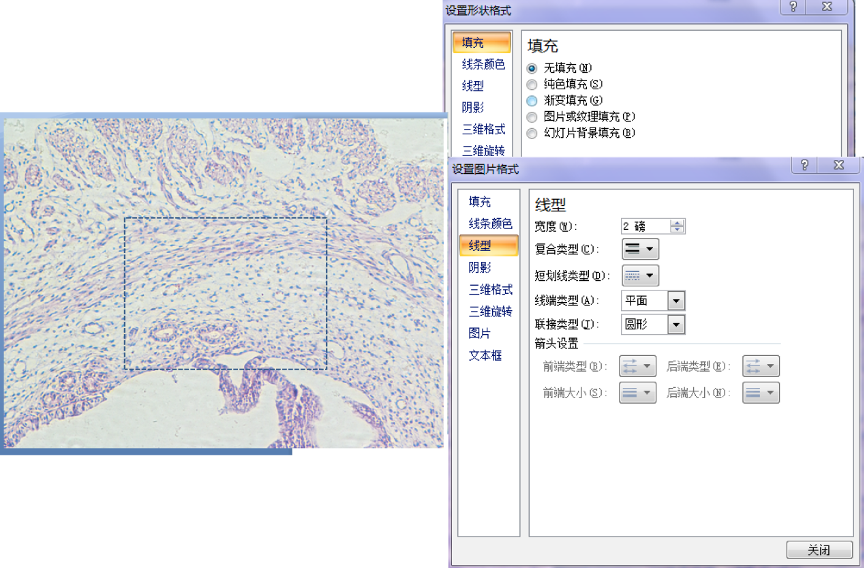 图片来源:笔者自己做的6、将虚线边框与小倍数图片组合。插入直线,设置为虚线格式。右键组合的图片选择「另存为图片」,选择想要保存的格式,导出即可。
图片来源:笔者自己做的6、将虚线边框与小倍数图片组合。插入直线,设置为虚线格式。右键组合的图片选择「另存为图片」,选择想要保存的格式,导出即可。
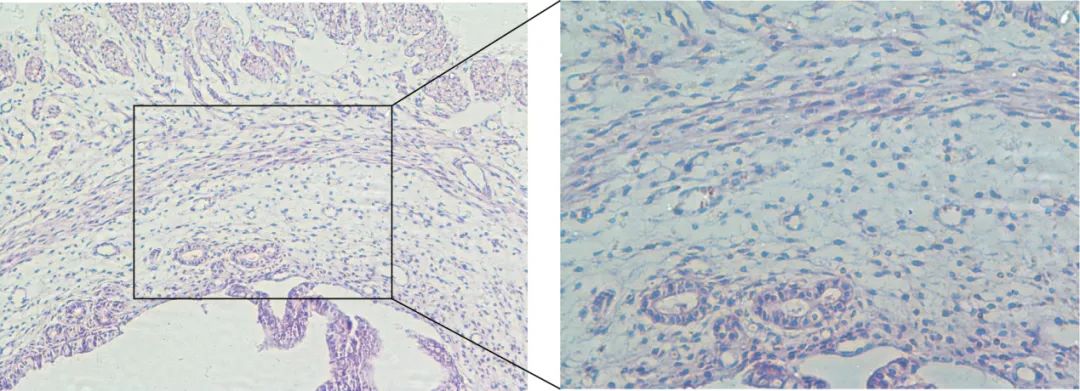 图片来源:笔者自己做的以上,就是今天所有的内容了,有没有解决小伙伴的疑问呢?再也不用手动去猜测放大区域了。让我们的图片看上去更加直观真实。希望以上的内容对大家有所帮助~如果有小伙伴需要 AI 软件安装包,可在【科研论文时间】公众号消息框内回复
「0327」即可,链接有效期 7 天,需要的请尽快领取。
推荐阅读:
让审稿人如此满意的 SCI 论文示意图,如何搞定?(附视频教程)巧用 AI 的 7 大实用功能,重现 CNS 级别论文示意图3 分钟完成 Figure 组图,用它就对了……强推这个「简单粗暴」的作图方法,大牛的论文神配图都靠它!
图片来源:笔者自己做的以上,就是今天所有的内容了,有没有解决小伙伴的疑问呢?再也不用手动去猜测放大区域了。让我们的图片看上去更加直观真实。希望以上的内容对大家有所帮助~如果有小伙伴需要 AI 软件安装包,可在【科研论文时间】公众号消息框内回复
「0327」即可,链接有效期 7 天,需要的请尽快领取。
推荐阅读:
让审稿人如此满意的 SCI 论文示意图,如何搞定?(附视频教程)巧用 AI 的 7 大实用功能,重现 CNS 级别论文示意图3 分钟完成 Figure 组图,用它就对了……强推这个「简单粗暴」的作图方法,大牛的论文神配图都靠它!
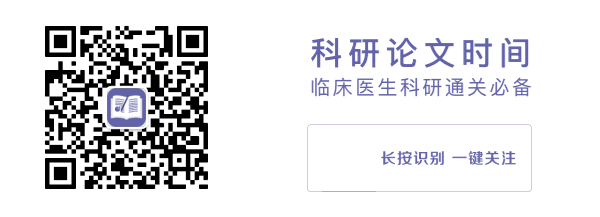 责任编辑:科研哥
封面来源:文献截图「1」
如需转载文章,可在本号消息框内回复「转载」,查看转载须知。
参考文献:
「1」Fang T , Lv H , Lv G , et al. Tumor-derived exosomal miR-1247-3p induces cancer-associated fibroblast activation to foster lung metastasis of liver cancer[J]. Nature communications, 2018, 9(1):191.
责任编辑:科研哥
封面来源:文献截图「1」
如需转载文章,可在本号消息框内回复「转载」,查看转载须知。
参考文献:
「1」Fang T , Lv H , Lv G , et al. Tumor-derived exosomal miR-1247-3p induces cancer-associated fibroblast activation to foster lung metastasis of liver cancer[J]. Nature communications, 2018, 9(1):191.




















 5354
5354











 被折叠的 条评论
为什么被折叠?
被折叠的 条评论
为什么被折叠?








